Файловая система Mac получила поддержку вкладок в OS X Mavericks, что также вызвало открытие новых окон Finder для запуска новых вкладок, а не для нового окна Finder. Хотя это помогает сократить беспорядок в окне при просмотре файловой системы, это также может быть неприятно, если вы хотите фактически открыть конкретный каталог в отдельном окне Finder. К счастью, для этого есть несколько обходных путей, и вы можете открывать новые окна вместо вкладок в OS X Finder с помощью определенного трюка или путем изменения поведения окна по умолчанию. Мы рассмотрим оба метода, чтобы вы могли использовать то, что наиболее подходит для ваших ситуаций.
Быстрое напоминание; вы всегда можете открыть совершенно новое окно Finder, нажав Command + N в любом месте Finder, по умолчанию оно запустит новое окно в вашей домашней папке, если вы не измените его. Нижеприведенные трюки направлены на открытие определенных папок в новых окнах.
1: Option + Щелкните правой кнопкой мыши для нового окна Finder в папке
Самый простой способ открыть конкретную папку в новом окне — использовать ключ Option в качестве модификатора клавиатуры и щелкнуть правой кнопкой мыши папку. Удерживая Option, вы увидите, что «Открыть в новой вкладке» преобразуется в «Открыть в новом окне», поэтому просто выберите это, и он запустит выбранную папку в новое окно Finder.
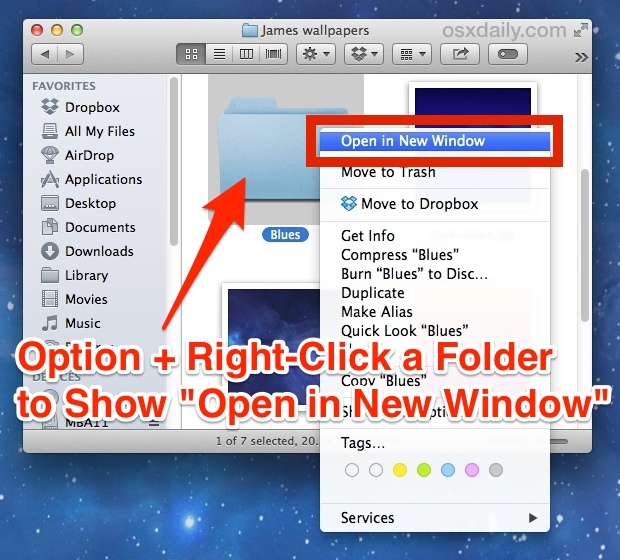
Это быстро, легко, можно сделать в любом месте и не требует каких-либо настроек, измененных на Mac Finder.
2a: Сделать новые окна по умолчанию, а не вкладки
Другой вариант — отключить поведение по умолчанию Tab и вернуться к тому, как все работает в OS X до Mavericks. Чтобы использовать это для открытия папок в новых папках, это действительно двухчастный трюк, первый из которых требует быстрой настройки настроек:
- Из Finder перейдите в меню «Finder» и выберите «Preferences» («Настройки»)
- На вкладке «Общие» снимите флажок «Открыть папки на вкладках вместо новых окон»
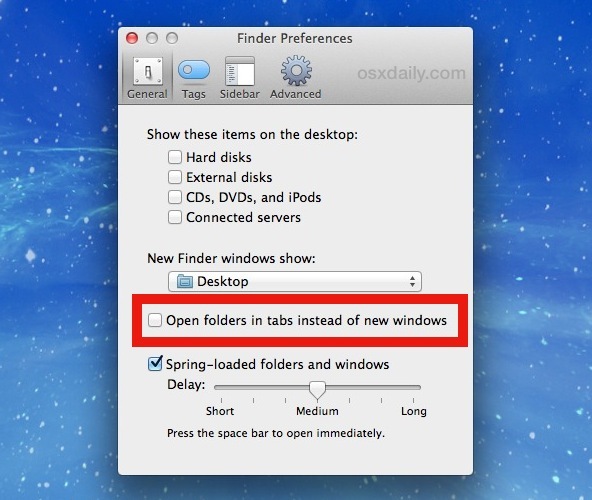
Закройте настройки Finder, и теперь вы можете использовать модификатор клавиатуры, чтобы открыть определенные папки в новых окнах, следующая часть этого трюка:
2b: Command + Double-Click для открытия нового окна
Как только это звучит, как только вы отключили поведение «Открыть папки в вкладках вместо новых окон», нажмите и удерживайте клавишу «Command», а затем дважды щелкните, чтобы открыть папку, как обычно, это мгновенно запустит ее в новое окно чем новая вкладка.

Необходимо сначала выполнить изменения настроек 2a, иначе это просто откроет папку на вкладке.
Бонус Вариант 3: Используйте Упрощенные окна Finder
Наконец, вы также можете скрыть панель инструментов окна Finder, чтобы значительно упростить внешний вид окон Finder, что также приводит к двойному щелчку на всех папках для запуска в новые окна. Такое поведение заключается в том, как навигационная файловая система работала на Mac до OS X в «классическом» опыте Mac OS. Но недостатком этого подхода является то, что вы теряете боковую панель и панель инструментов, обе из которых очень полезны.










